Cómo configurar Facebook Pixel para WooCommerce para liberar las capacidades publicitarias de Facebook (con video)
Publicado: 2020-07-25
Última actualización: 15 de marzo de 2022
Facebook se ha convertido en una plataforma de publicidad preferida para muchas empresas y propietarios de tiendas de comercio electrónico. Le dará un alcance más amplio a sus productos y también lo ayudará a dirigirse a los clientes correctos. La razón por la que los anuncios de Facebook son tan efectivos se debe en parte a la reorientación eficiente que administra. Facebook Pixel ayuda en la reorientación con la ayuda de un código que se inserta en su sitio web para rastrear el comportamiento de sus usuarios. Será de gran ayuda para diseñar una estrategia publicitaria a largo plazo para su tienda. En este artículo, discutiremos cómo puede configurar Facebook Pixel para WooCommerce.
Saber más sobre el píxel de Facebook
Facebook Pixel es un fragmento de código que se inserta en su sitio web, que puede usar para rastrear a los visitantes en su sitio. Una vez que comienza a rastrear a los visitantes en su sitio, puede monitorear el comportamiento de los usuarios en su sitio y redirigir a los usuarios a través de anuncios. Básicamente, lo ayudará a comprender el comportamiento de los usuarios y le permitirá crear campañas publicitarias más efectivas. Además, con amplias funciones de informes, también podrá medir el éxito de sus campañas en las redes sociales.
¿Cómo configurar Facebook Pixel para la tienda WooCommerce?
Integrar Facebook Pixel a tu tienda WooCommerce no es un proceso difícil. Puede insertar manualmente el código en la sección de encabezado de su sitio web. Sin embargo, puede hacerlo con la ayuda de un complemento, que será más fácil para los nuevos usuarios. Veamos todo el proceso en detalle.
Paso 1: configurar el píxel de Facebook
Necesitas tener una cuenta de Facebook Business para poder crear anuncios. Inicie sesión en su cuenta de Facebook Business y acceda al Administrador de anuncios.
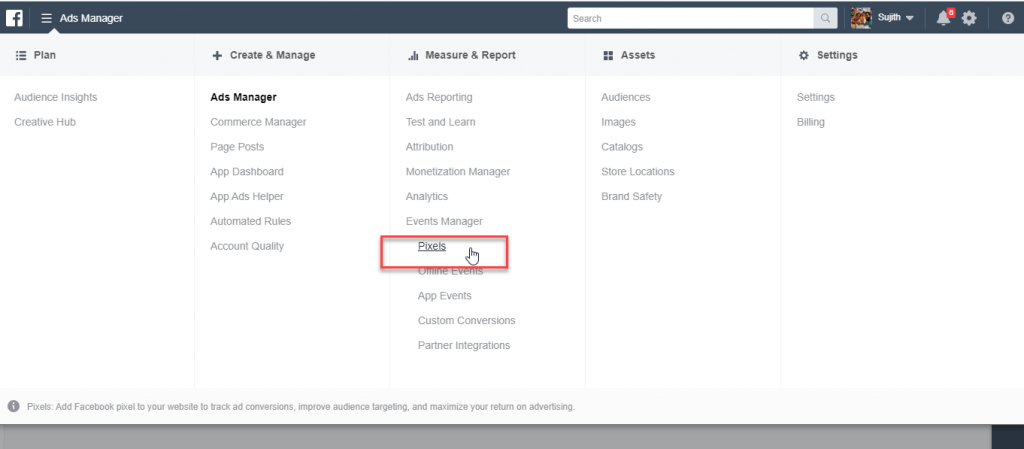
Al hacer clic en esta opción, se le guiará a otra pantalla que detalla las funciones de Pixel. Aquí puedes encontrar un botón para crear un píxel. Haga clic en el botón 'Crear un píxel' para comenzar con el proceso.
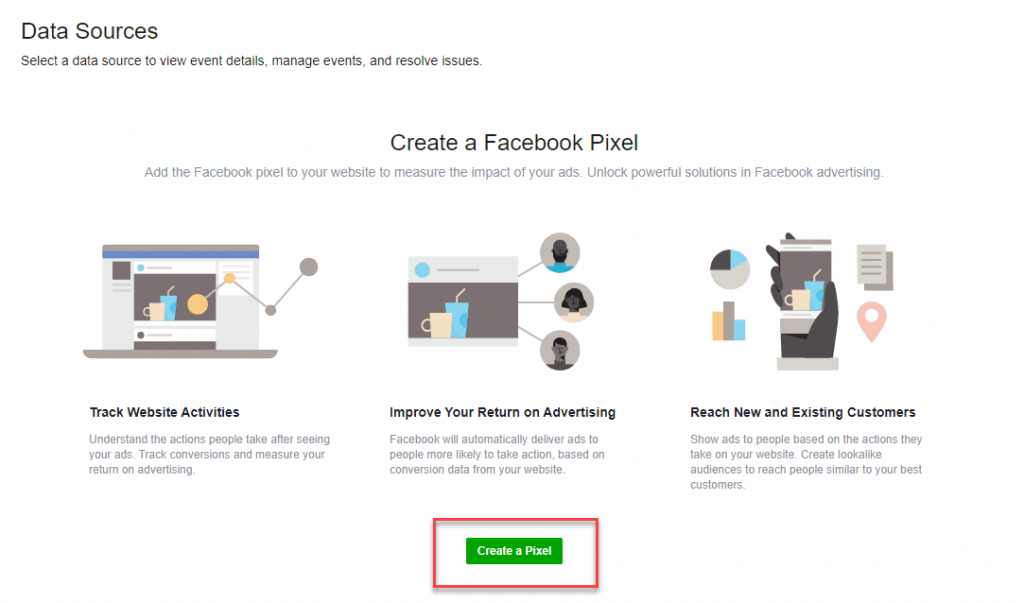
Ahora, podrá establecer un nombre para el píxel que va a crear. Aquí, también podrá especificar el nombre de su sitio web para que la configuración sea más sencilla. Sin embargo, este es un campo opcional, y puede continuar dejándolo vacío. Tenga en cuenta que cuando hace clic en el botón Continuar, acepta los términos de Facebook. Si tiene alguna duda, es mejor leer los términos en detalle antes de continuar.
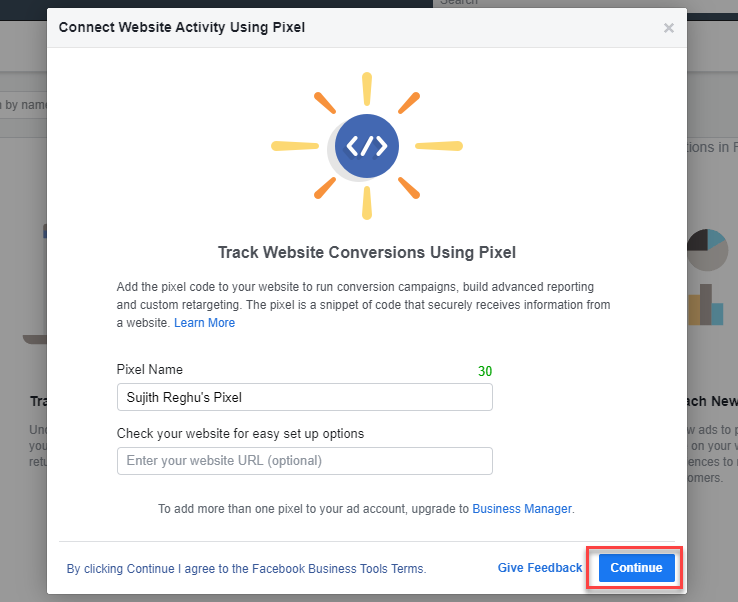
Ahora, puede ver que se crea su píxel. El siguiente paso es instalarlo en su sitio, para que pueda comenzar con el proceso de seguimiento.
Paso 2: Integración con tu tienda WooCommerce
Una vez que haya creado un píxel de Facebook, verá algunas opciones. Las opciones incluyen:
- Agregue código mediante una integración de socios.
- Agregue manualmente el código de píxeles al sitio web.
- Instrucciones por correo electrónico a un desarrollador.
Ahora, para integrarlo fácilmente con la ayuda de un complemento, puede elegir la primera opción "Agregar código usando una integración de socios".
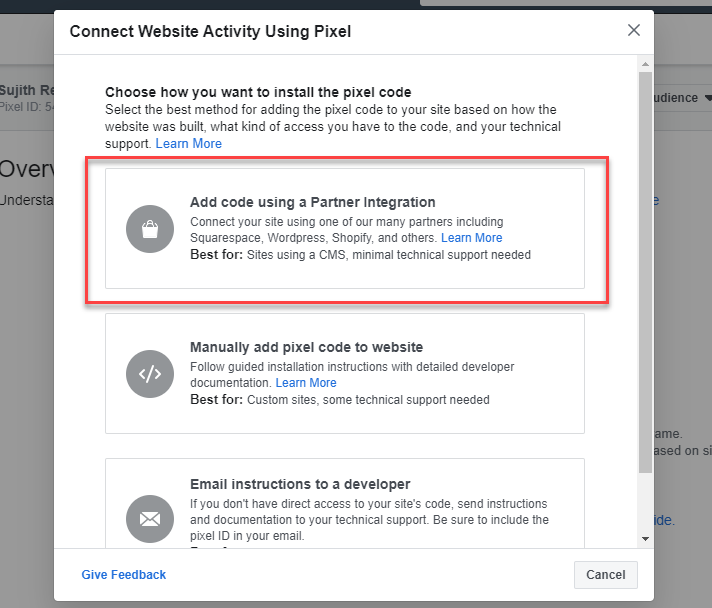
Esto lo llevará a una variedad de opciones para integrar el Pixel. Desplácese hacia abajo y elija WooCommerce.
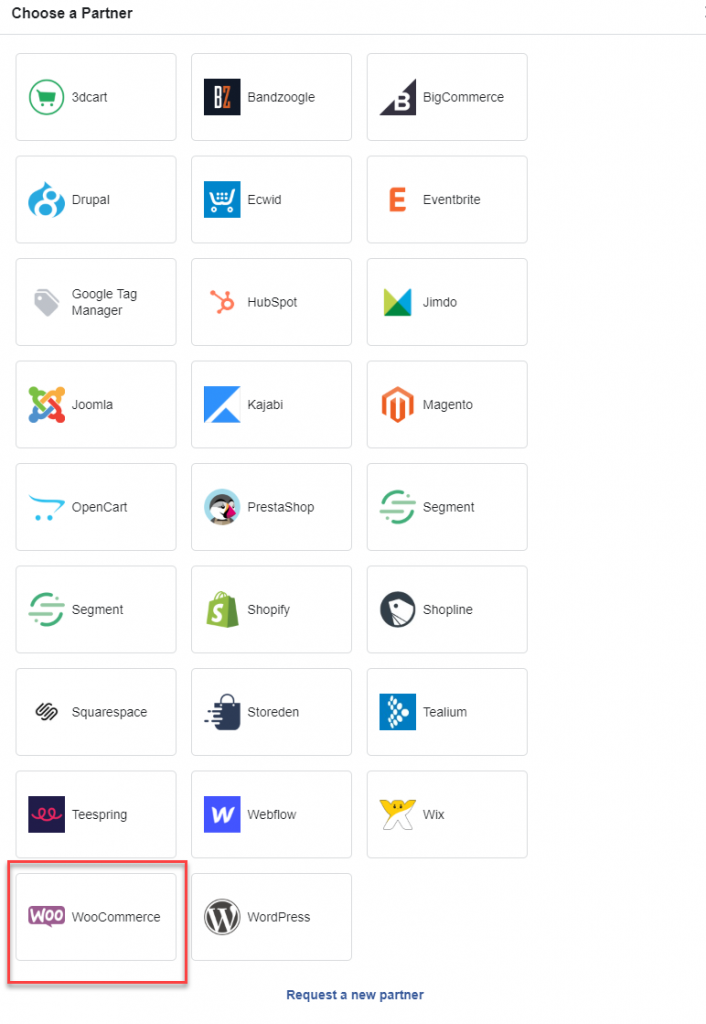
Ahora puede conectar su tienda WooCommerce.
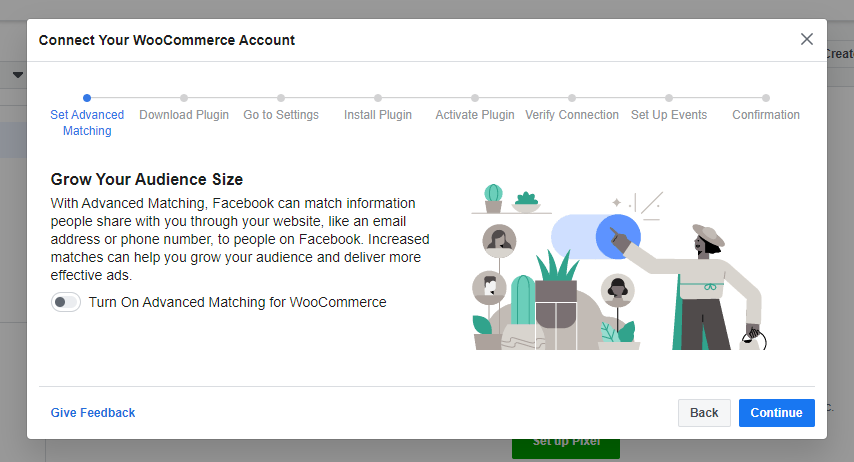
En el siguiente paso, puede descargar el complemento que lo ayudará con la integración de Facebook Pixel con su tienda WooCommerce. Haga clic en el botón Continuar.
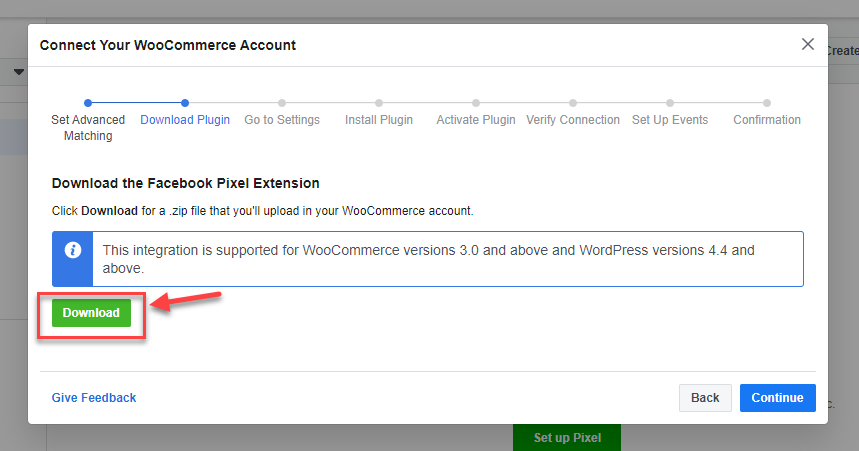
Una vez que descargue el complemento y haga clic en el botón Continuar, encontrará un conjunto de instrucciones que lo dirigirán a instalar y activar el complemento. Haga clic en el botón Continuar.
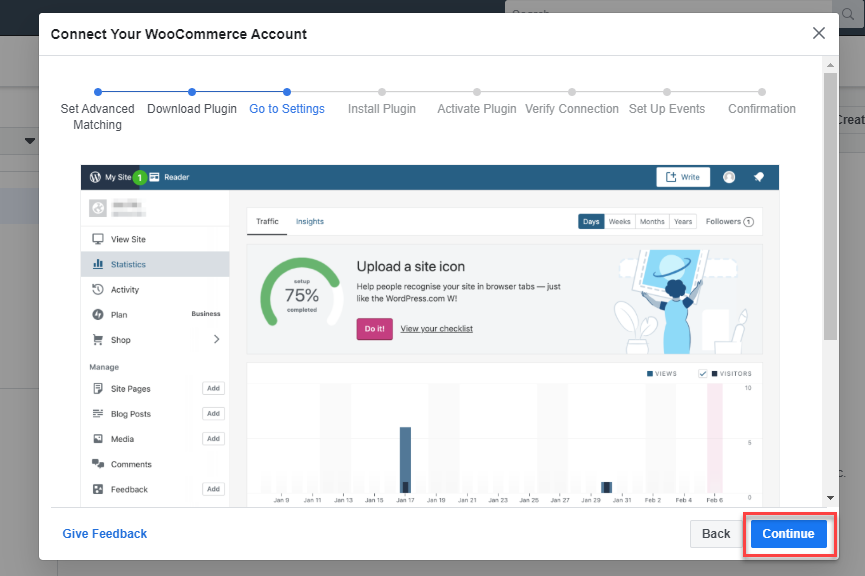
A continuación, verá una instrucción para instalar el complemento en su sitio de WordPress. Puede hacer clic en el botón Continuar.
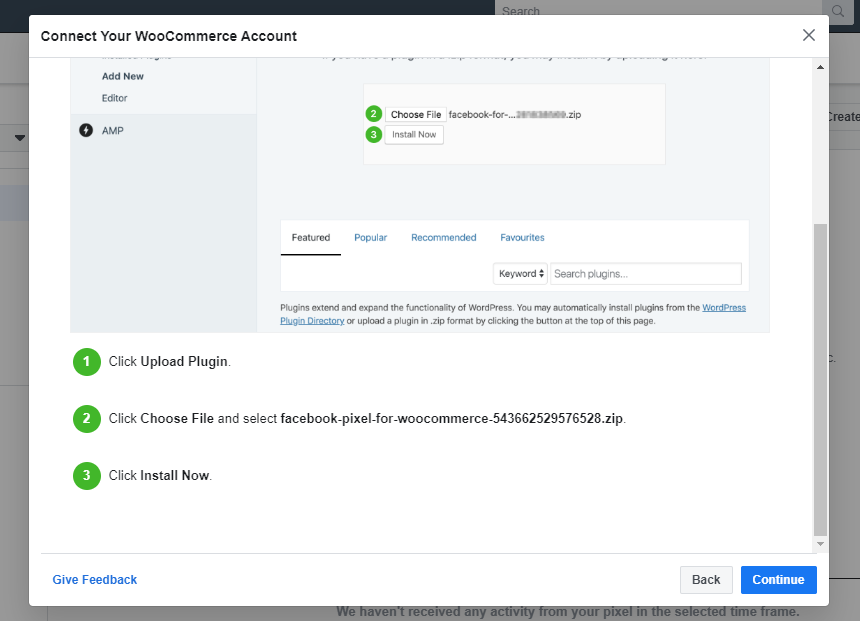
El siguiente le aconsejará que active el complemento. Haga clic en el botón Continuar.
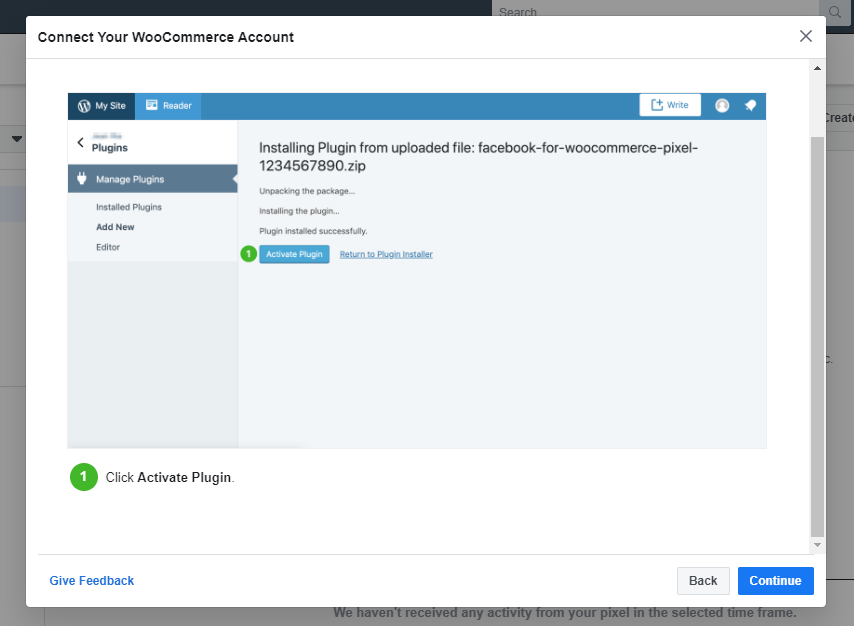
El siguiente paso es verificar la conexión. Esto tendrá que administrarlo en su sitio de WooCommerce.
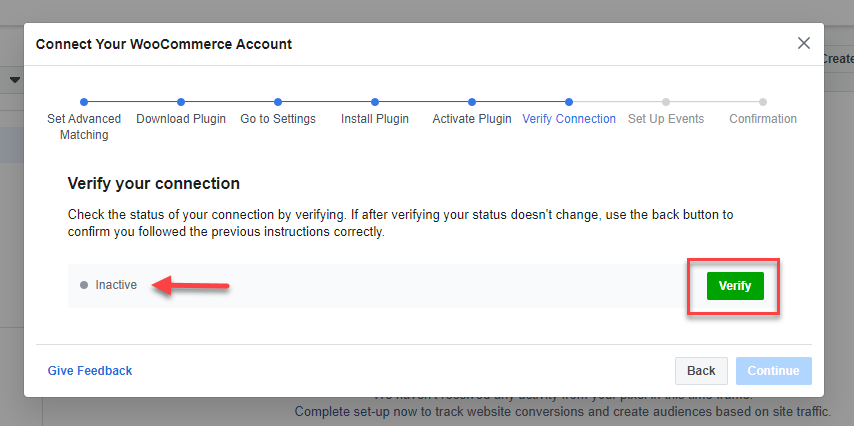
En este punto, puede salir de esta página de configuración e ir a su sitio web.

Paso 3: Instalar y activar el complemento en su tienda WooCommerce
Instale el complemento como lo haría con cualquier otro complemento de WordPress. Si no está familiarizado con esto, lea nuestro artículo que describe cómo instalar un complemento de WooCommerce.
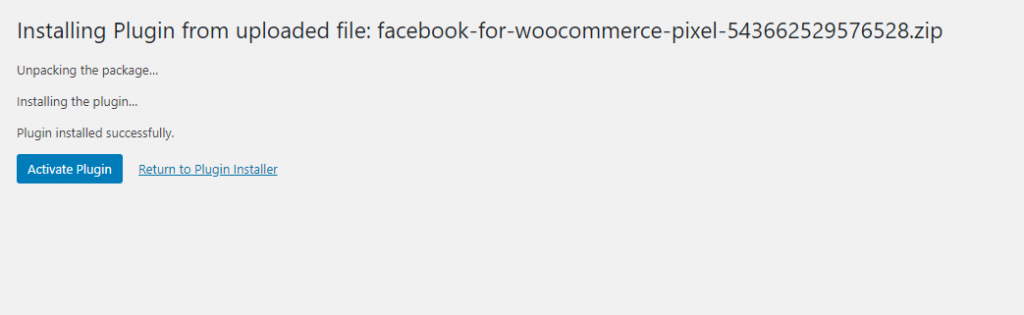
Una vez que active el complemento, puede abrir la página de configuración del complemento para una configuración adicional.
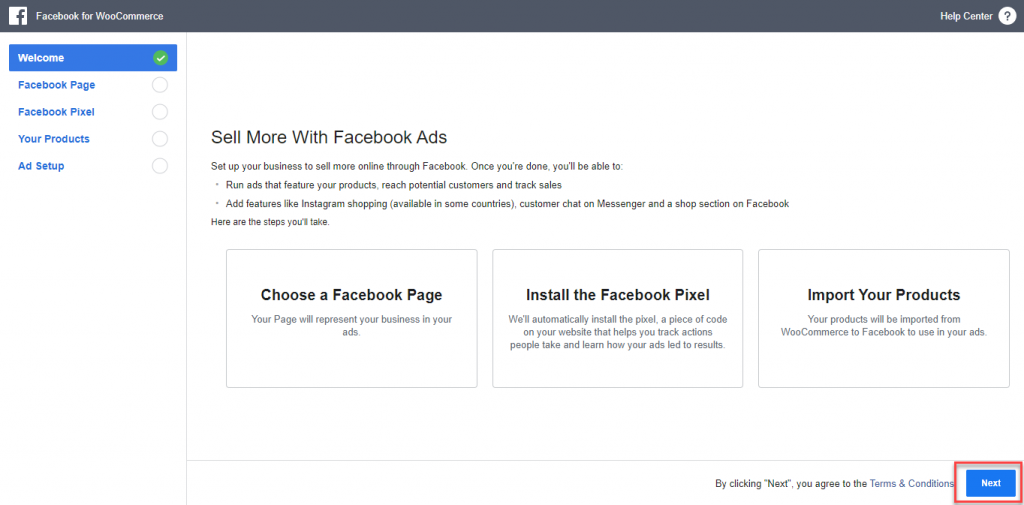
Tendrás que especificar la página de Facebook que representará a tu negocio. Si ya tiene una página de Facebook para su negocio, puede usarla. Si no, puede crear una nueva página en este paso.
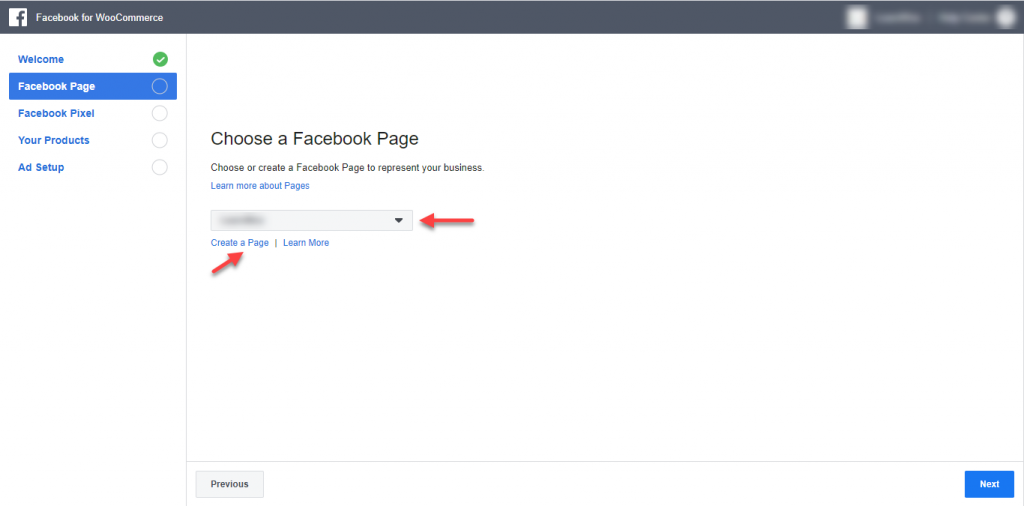
El siguiente paso, puede especificar el píxel que acaba de crear.
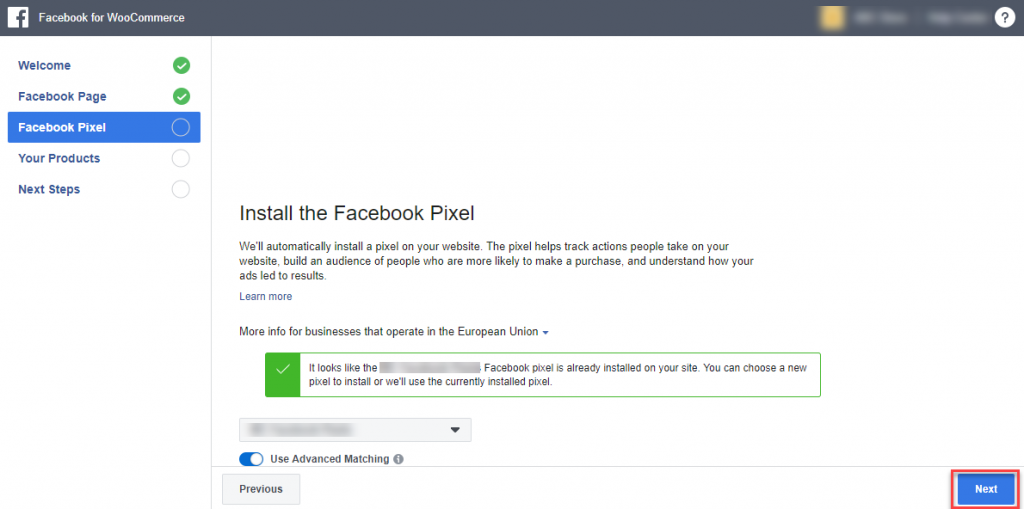
Después de eso, puedes importar tus productos a Facebook.
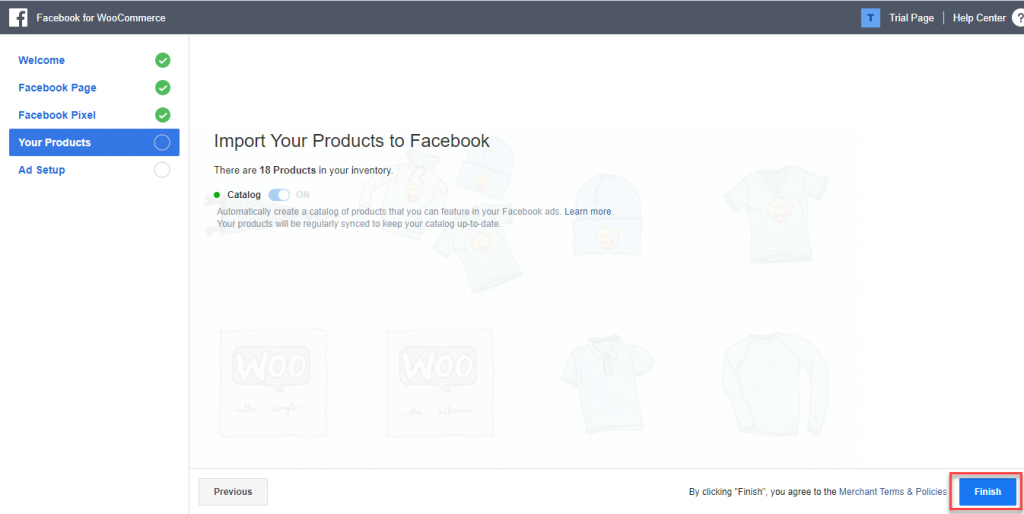
Una vez importados todos los productos, se realiza este proceso.
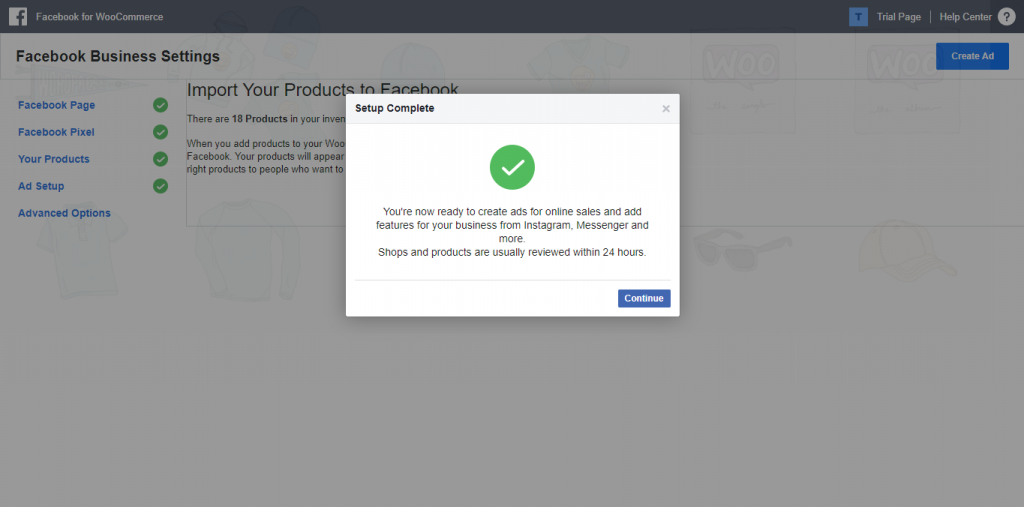
Ahora, puede regresar y finalizar el paso de verificación durante la integración de socios.
Paso 4: Verificación de la conexión
Ahora, puede volver a la pantalla de integración de socios y verá que la conexión ya está activa.
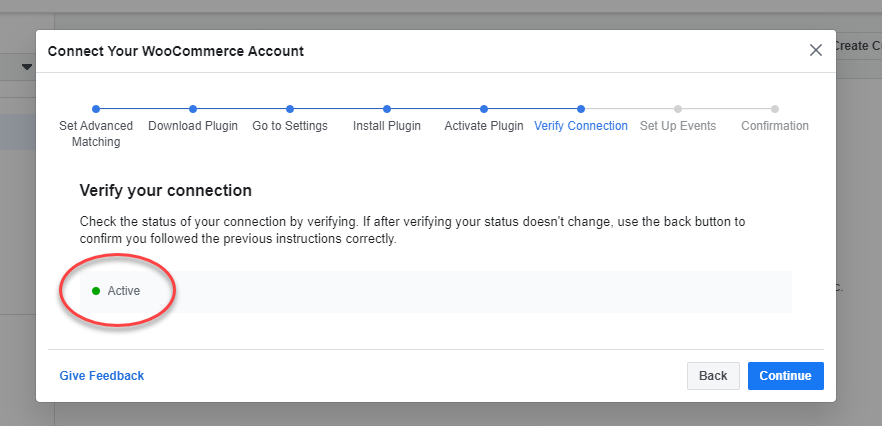
En el siguiente paso, puede especificar la URL de su sitio web y hacer clic en el botón para abrirlo.
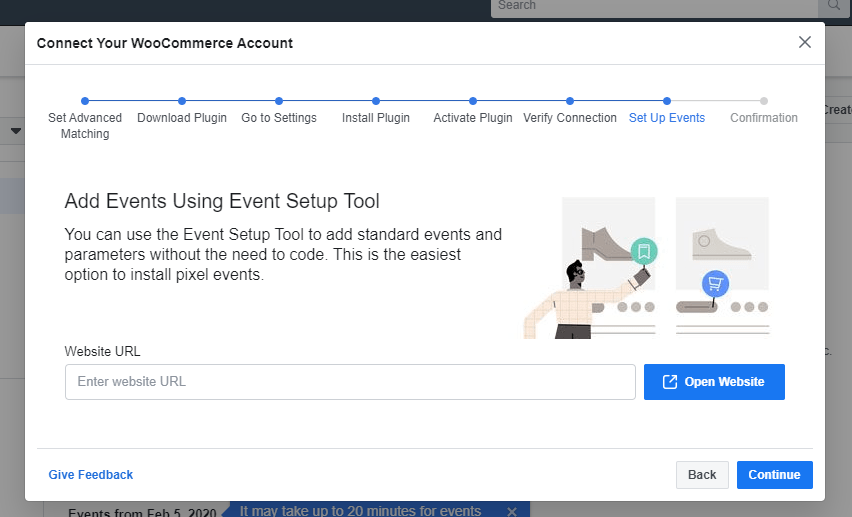
Una vez que se completa el proceso, puede probar sus eventos.
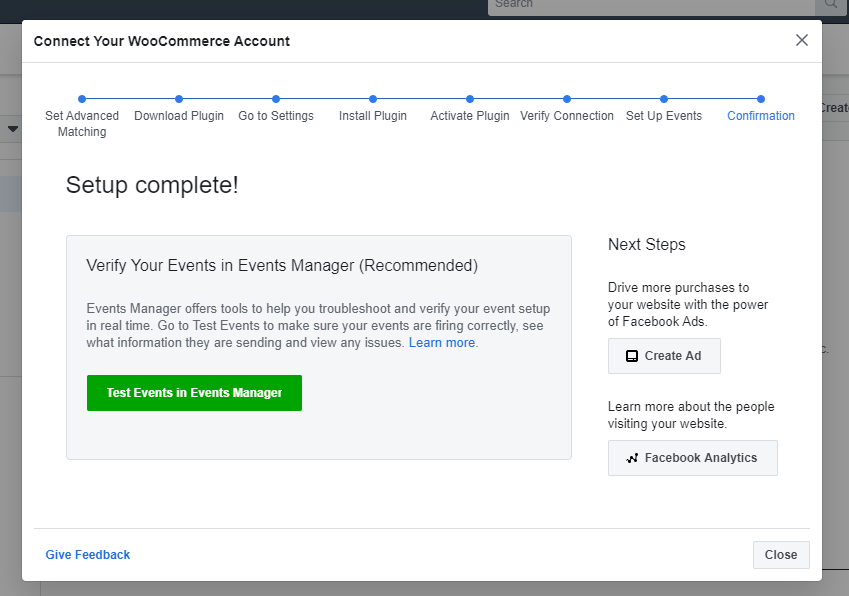
Como siguiente paso, puede crear anuncios usando Facebook.
Ventajas de usar Facebook Pixel
Facebook Pixel es una herramienta de análisis que te ayudará a optimizar tus actividades de marketing a través de Facebook. Aquí hay un vistazo a algunas de las ventajas obvias cuando lo integra con su sitio web.
Retargeting
Una de las principales ventajas de integrar Facebook Pixel en su sitio web es que lo ayuda en la reorientación. Podrá presentar sus productos a clientes que ya han mostrado interés en sus productos. El retargeting tiene mayores posibilidades de conversión, como ya sabes, los clientes tienen cierto interés en el producto.
Optimización de conversión
Facebook Pixel le proporcionará un mejor alcance para optimizar las conversiones en su tienda. Puede optimizar los eventos de conversión que están más estrechamente relacionados con el crecimiento del negocio. Esto lo ayudará a tener un mayor control de sus datos analíticos, ya que puede medir la eficacia de las campañas con mayor claridad.
Le ayuda a dirigirse a los clientes en función del valor
Al analizar el historial de compras de un conjunto de clientes, siempre puede identificar aquellos que son más valiosos para su negocio. Es más probable que los que ya han gastado una cantidad considerable de dinero vuelvan a comprarle. Facebook Pixel lo ayudará a dirigirse a esos clientes.
Seguimiento del comportamiento del cliente
Facebook Pixel lo ayuda a rastrear a los clientes que han interactuado con sus anuncios. Esto lo ayudará a comprender el comportamiento del usuario que conduce a una conversión. Podrá obtener una gran cantidad de información sobre cómo los clientes perciben su sitio web.
Ayudarle a crear una audiencia personalizada
Facebook Pixels te ayudará a ampliar tu base de audiencia. Según los detalles específicos de los usuarios que ya están interactuando con su sitio, lo ayudará a crear una audiencia personalizada. Para ello, se tendrán en cuenta los datos de los usuarios existentes, como datos demográficos, intereses, etc.
Excluir usuarios específicos de la reorientación
A veces, reorientar a los usuarios que ya le compraron el producto anunciado puede resultar contraproducente. Creará una mala experiencia de usuario y una percepción negativa sobre su sitio. Afortunadamente, puede excluir a esa audiencia de su campaña de reorientación.
Utilizar más herramientas de informes y publicidad
Junto con el seguimiento de aspectos importantes del crecimiento de su negocio, Facebook Pixel también lo alentará a usar otras herramientas para la publicidad de Facebook. Una vez que se sienta cómodo en el entorno, utilizará más herramientas y opciones.
Esperamos que este artículo te haya ayudado a configurar Facebook Pixel para WooCommerce. Por favor, deje un comentario si tiene alguna consulta.
Revisa el video a continuación:
Otras lecturas
- Integración de la tienda WooCommerce a Facebook.
- Análisis de redes sociales para tienda online.
- SEM frente a SEO
